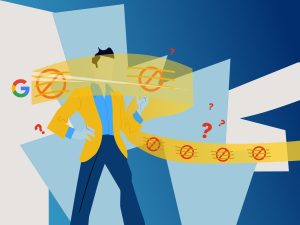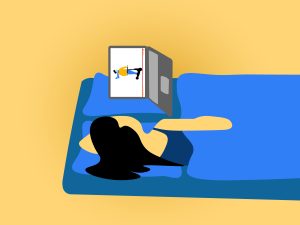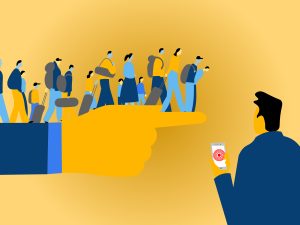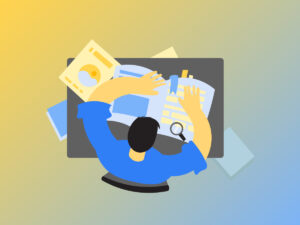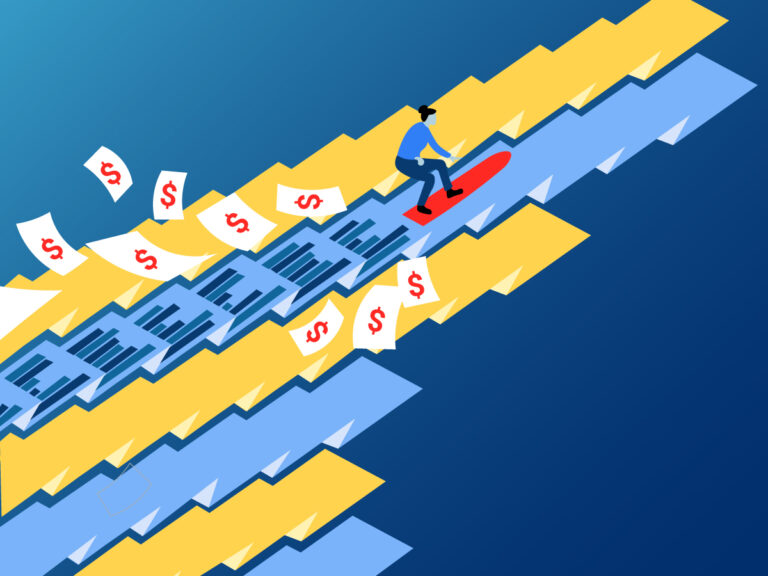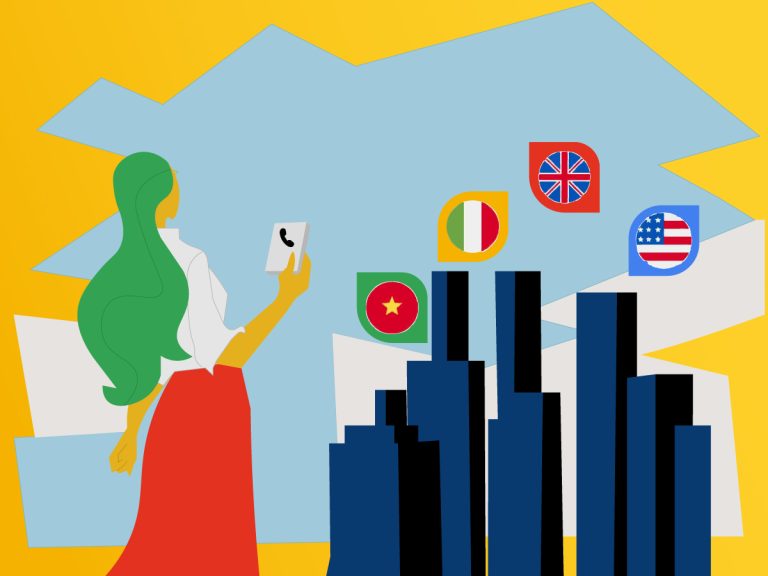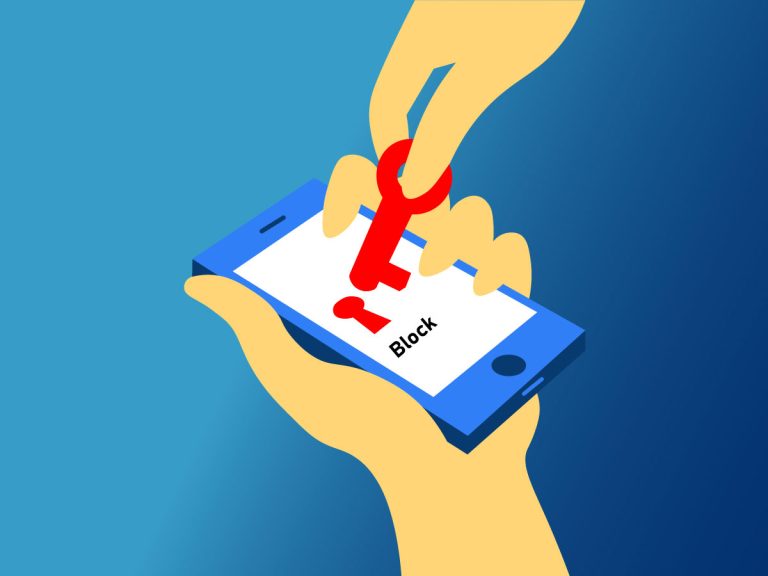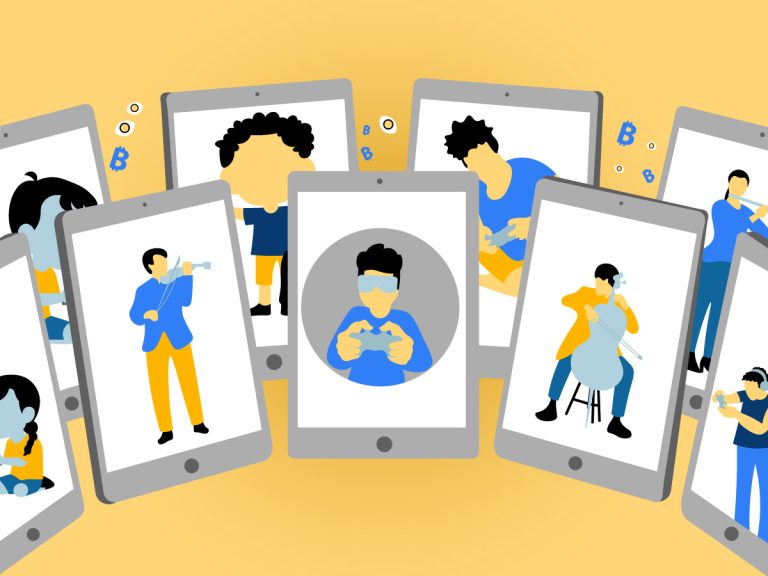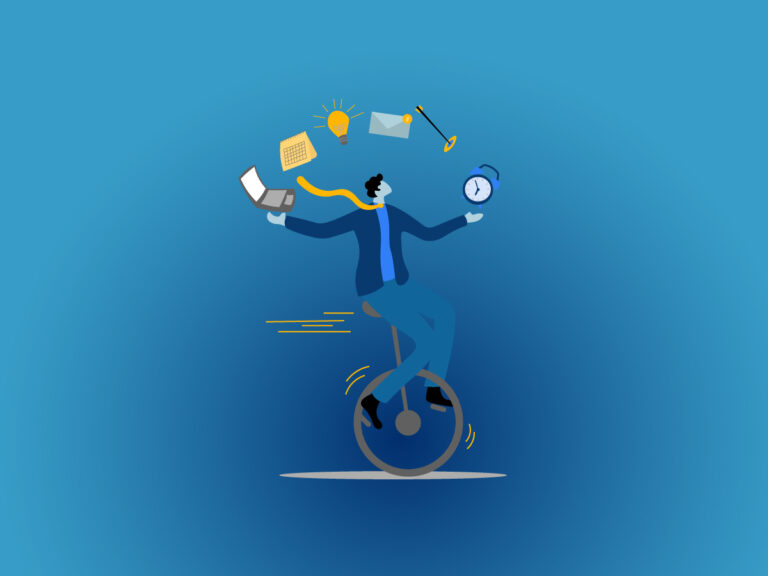شاید برای شما هم این اتفاق افتاده باشد که متوجه یک اشتباه در ویدیو یوتیوب خود شدهاید، اما فکر میکنید که ویدیو آپلود شده و دیگر کار از کار گذشته! یا گاهی یک ویدیو آپلود میکنید و انتظار بازخورد خوبی از آن دارید اما نتایج جالبی را به دست نمیآورید و تصمیم میگیرید که تغییراتی در آن ایجاد کنید.
عجله نکنید! راه رسیدن به نتایج چشم گیر این نیست که ویدیوهای جدید آپلود کنید چون با این کار بازدیدهایی را که گرفتهاید را هم از دست میدهید. باید یاد بگیرید که با ویرایشهای خلاقانه ویدیو را جذابتر کنید.
اولین سوال این است که ویرایش ویدیو را چطور انجام دهیم تا ایرادی در محتوا باقی نماند و مخاطبان را از دست ندهیم. بیایید با هم در قدم اول یاد بگیریم که چطور محتوای آپلود شده در یوتیوب را به بهترین شکل ویرایش کنیم، سپس بهترین زمان ویرایش و ابزارهای مفید ویرایش یوتیوب را نیز به شما خواهیم گفت!
هرچند یوتیوب مایل نیست که با ادیت زیاد مخاطبی که ویدیو را دیده گمراه کنید، اما به شما امکان ویرایش ویدیو را داده است. پس با ما همراه باشید تا توضیح کاملی از نحوهی ویرایش ویدیو یوتیوب داشته باشیم.
آموزش کامل ویرایش ویدیو در یوتیوب
یوتیوب چه محدودیتی را برای ویرایش ویدیوها در نظر گرفته است؟ کدام قسمت ویدیوهای انتشار یافته قابل تغییر است و چطور هر بخش را ویرایش کنیم؟ آیا مجاز هستید هر تغییری که میخواهید در ویدیو ایجاد کنید؟ در ادامه با هم بررسی میکنیم که هر یک از ویژگی های ویدیوی آپلود شده یوتیوب را چطور بهبود دهیم.
تغییر عنوان | Edit video’s title
گاهی اوقات یوتیوبر در آپلود ویدیو عجله میکند یا به هر دلیلی ممکن است افزودن عنوان مناسب ویدیو را فراموش کند. در چنین مواقعی، یوتیوب خودش دست به کار میشود و از نام فایل ویدیویی آپلود شده برای عنوان استفاده میکند. اما شما خودتان هر زمان که خواستید، میتوانید عنوان ویدیو را بعد از آپلود تغییر دهید.
عنوان ویدیو یوتیوب را به این شکل تغییر دهید:
- ابتدا وارد اکانت یوتیوب خود شوید.
- گزینهی یوتیوب استودیو را از سمت راست بالای صفحه انتخاب کنید.
- سمت چپ در یوتیوب استودیو گزینهی Content را انتخاب کنید.
- گزینهی video’s title or thumbnail را انتخاب کرده و title را ادیت کنید.
- گزینهی save را بزنید و تغییرات را ذخیره کنید.

حذف بخش هایی از ویدیو یوتیوب
اگر بخواهید بخشهایی از ویدیو خود را حذف کنید، با استفاده از ابزار YouTube Studio به راحتی میتوانید این کار را انجام دهید. این ابزار به شما اجازه میدهد هر زمان خواستید، قسمتهایی از ویدیو را که نمیخواهید، برش داده یا تغییر دهید یا حتی روشنایی و کیفیت ویدیو را جذابتر کنید.
برای این کار لازم است ابتدا وارد داشبورد یوتیوب استودیو شوید و سپس:
- روی نماد YouTube Studio کلیک کنید.
- به نوار کناری سمت چپ و به بخش Videos بروید. در اینجا میتوانید ویدیوهای آپلود شده خود را ببینید.
- پس از آن، ویدیویی را که میخواهید تغییر دهید پیدا کنید و روی عنوان یا تصویر آن کلیک کنید.
- سپس بر روی “Editor” در بالای صفحه کلیک کنید. در آخر روی “Preview” کلیک کنید و پیش نمایش را ببینید.
- اگر همه چیز درست به نظر میرسد میتوانید “Save” را انتخاب کرده و تغییرات خود را ذخیره کنید.
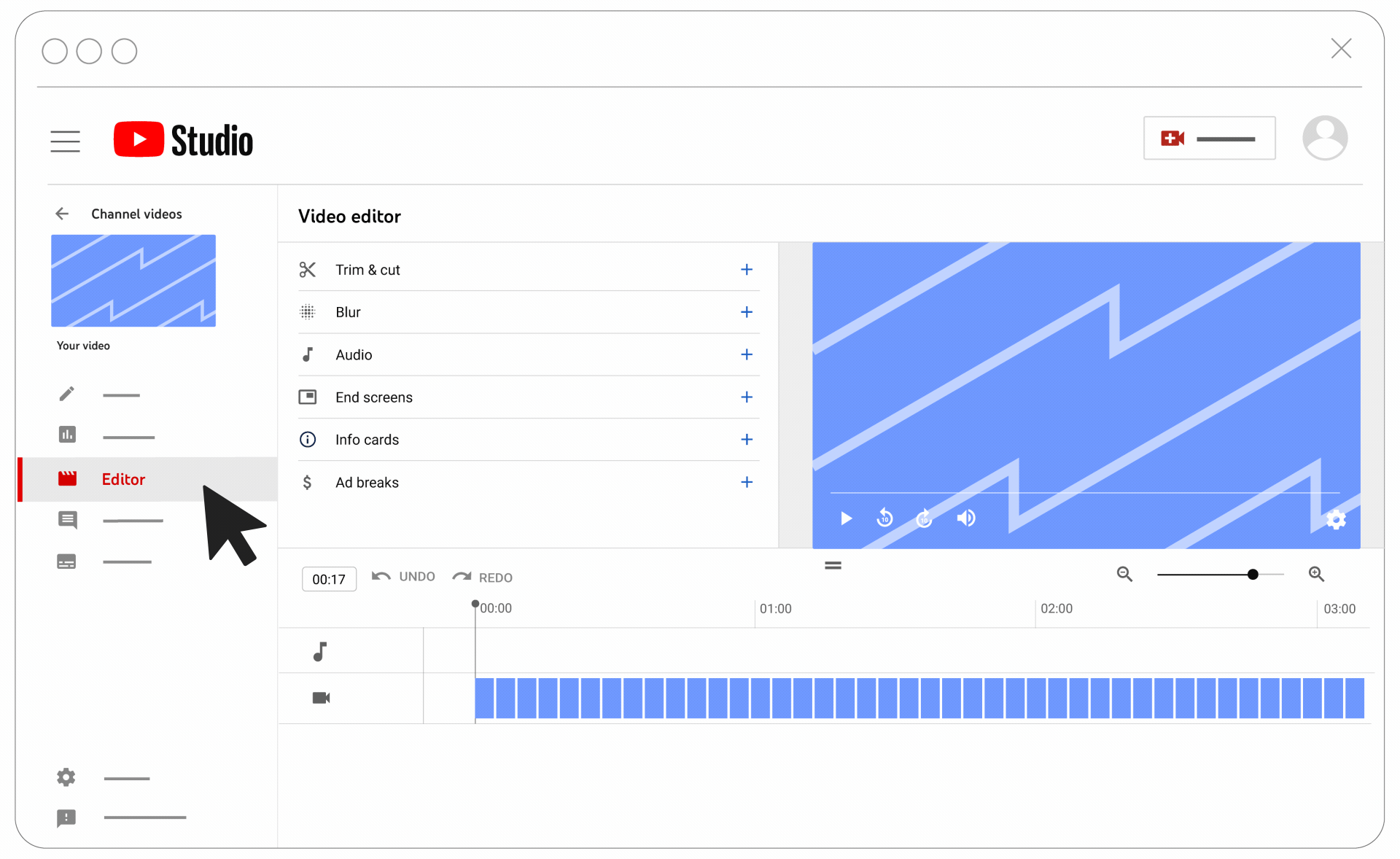
Undo Trims in YouTube Studio
اگر هنگام ویرایش ویدیو، به اشتباه مقدار زیادی از ویدیو را حذف کردیم چه کنیم؟ نگران نباشید! گزینه “undo” در یوتیوب استودیو برای همین کار طراحی شده است. با استفاده از مراحل زیر میتوانید روند برش ویدیو خود را معکوس کنید و بخشهای حذف شده را به راحتی برگردانید.
- روی نماد YouTube Studio و سپس روی Videos کلیک کنید.
- “Editor” را انتخاب کنید. در اینجا بخشهای حذف شده ویدیو خود را میبینید. در گوشه بالا سمت راست روی منوی سه نقطه بزنید و از گزینهها “revert to original” را انتخاب کنید. فراموش نکنید که در انتها تغییرات خود را ذخیره کنید.
محو کردن Blurring ویدیوهای یوتیوب
گاهی لازم است برخی اطلاعات مهم یا قسمتهایی خاص از ویدیو یوتیوب محو یا تار شوند. این کار بیشتر اوقات به دلیل محدودیتهای حریم خصوصی افراد انجام میشود.
- پس از اینکه وارد بخش “Videos” میشوید، ویدیو مورد نظرتان برای ویرایش را مشخص کنید.
- سپس روی گزینه “Blur parts of your video” شوید و قسمتهایی که قرار است محو شوند را انتخاب کنید. در این بخش میتوانید اندازه کادر خود را تغییر داده و آن را حرکت دهید. حتی شدت تار شدن را هم با استفاده از همین نوار متحرک میتوانید تنظیم کنید. در انتها روی “Save” کلیک کنید.
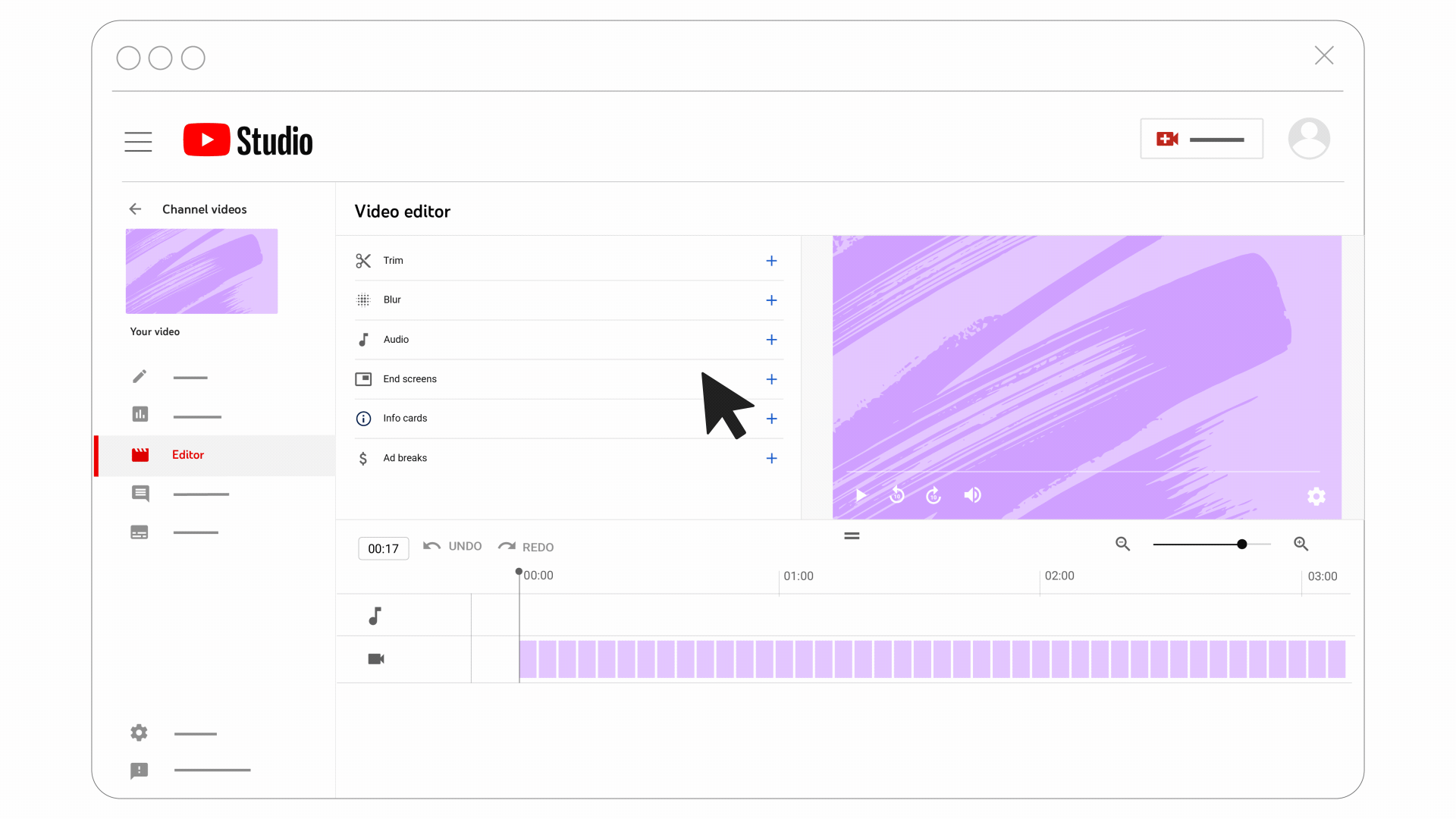
ویرایش تامنیل
گاهی ممکن است به دلیل ضعف عملکرد و نرخ کلیک پایین تامنیل بخواهید تامنیل ویدیوی آپلود شده یوتیوب را ویرایش کنید، به این امید که بازدید بیشتری بگیرید و CTR ویدیو افزایش پیدا کند. پس با چند کلیک تامنیل خود را بهتر کنید:
- در منوی یوتیوب استودیو، گزینه content را انتخاب کنید.
- روی آیکون ویرایش کلیک و در بخش Thumbnail روی سه نقطه بزنید.
- سپس در گزینه change، یکی از تصاویر تامنیل را انتخاب و آپلود کنید و در انتها تغییرات را Save کنید.
تغییر توضیحات یا Tags
ممکن است به این نتیجه برسید که برای بهبود سئو و جذب بهتر مخاطب باید توضیحات ویدیو را تغییر دهید. در این صورت طبق آنچه پیش از این گفته شد، وارد “Video manager” شوید، ویدیو مورد نظر خود را انتخاب و بخش description را به دلخواه خود تغییر دهید. اگر قصد اضافه کردن Tag به ویدیو دارید در بخش Content بر روی Show more کلیک کرده و تگ مورد نظر خود را وارد کنید.
محدودیتهای ویرایش ویدیو بعد از انتشار
هرچند یوتیوب امکانات خوبی برای ویرایش ویدیو در اختیار یوتیوبر گذاشته است اما نباید از محدودیت ویرایش آن هم غافل شد زیرا این محدودیتها بر خروجی نهایی کار تاثیر میگذارد. بیایید با هم ببینیم چه زمانی نمیتوان ویدیو یوتیوب منتشر شده را ویرایش کرد؟
بازه های زمانی محدود
پس از آپلود هر ویدیو، ۹۰ روز فرصت دارید که آن را ویرایش کنید. در نتیجه اگر قرار است تغییری در ویدیو بدهید تا دیر نشده، این کار را انجام دهید.
جایگزینی ویدیو
ویرایش ویدیو یوتیوب به شما اجازه جایگزینی کامل فایل ویدیویی را نمیدهد. به همین دلیل باید ویدیو را کامل حذف کنید که بازدیدها، نظرات و همه آمار موجود نیز همراه با آن از بین میروند.
گزینه های کم برای برگرداندن بخشهای حذف شده ویدیو
هرچند میتوانید بخشهایی از ویدیو خود را پس از آپلود، برش دهید و در صورت پشیمانی همان بخش را برگردانید، اما قرار باشد با این کار ریتم محتوا تغییر کند این کار شدنی نیست. در این صورت مجبور هستید ویدیو را مجدد آپلود کنید.
فراموش نکنید که شما اجازهی ویرایش متعدد و گسترده را ندارید. حتی همین حذف محتوا گاهی ویرایش عمده محسوب میشود و یوتیوب جلوی آن را میگیرد. دلیل این موضوع وفاداری به محتواست. آن تعداد از کاربرانی که محتوای شما را دیدهاند نباید دچار گمراهی شوند.اگر نیاز دارید که یک بخش جدید و کوتاه به محتوای ویدیویی خود اضافه کنید، راهی نیست جز آنکه ویدیو را حذف و مجدد با ساختار جدید آپلود کنید. دلیل این کار همان محدودیتهای یوتیوب نسبت به تغییرات گستره است.حذف حاشیه نویسی
یوتیوب دیگر اجازه استفاده از حاشیه نویسی Annotations برای ویدیوها را نمیدهد. این ویژگی که قبلا به کاربران اجازه میداد متن و یادداشت روی ویدیو بگذارند، حذف شده است. اما یوتیوب یک جایگزین به نام “End Screens” گذاشته که میتوان با استفاده از آن لینک، لیست پخش یا تبلیغ کانال را به ویدیو اضافه کرد.
Transitions و افکت های ویژه
اگر هدف شما از ویرایش ویدیو، افزودن ترنزیشنهای حرفهای یا افکتهای خاص است، با ابزارهای ویرایش یوتیوب نمیتوانید این کار را انجام دهید و لازم است ویدیو را با دیگر ابزارها ویرایش کرده و مجددا در یوتیوب آپلود کنید.
بهترین زمان برای ویرایش ویدیو بعد از انتشار
چطور بهترین زمان ویرایش ویدیو را تشخیص دهیم؟ اولین کار این است که به سراغ ارزیابی عملکرد ویدیو در Analytics بروید. دادههای مربوط به CTR، واچ تایم، نظرات و بهطورکلی تاثیر خود بر مخاطبانتان را ببینید تا بتوانید تصمیم بگیرید که ایراد ویدیو از کجا است و تغییر چه چیزی جذابیت ویدیو را بیشتر میکند. این موضوع گاهی کمی پیچیده است و نیاز به تجربه و دانش زیادی درباره عملکرد الگوریتم یوتیوب دارد.
به عنوان مثال، دانستن زمان تغییر تامنیل یکی از موضوعات مهم در ویرایش ویدیوها است و نیاز به مهارت دارد. برخی از چنلهای مطرح در صورت عدم جذابیت تامنیل، آن را در ۳ ساعت اول آپلود ویدیو تغییر میدهند اما معمولا چنلهایی با مخاطبان کمتر، سود زیادی از این کار نمیبرند و باید ۲۴ الی ۴۸ ساعت منتظر بمانند که برخی از دادههای اولیه برای ارزیابی چنلشان جمعآوری شوند.
بنابراین، تحلیل دقیق دادههای چنل شما راهنمایی برای ویرایشهایی هستند که عملکرد ویدئو شما را ارتقا میدهند.
جمع بندی
یوتیوب به شما امکان تغییر ویدیو بعد از آپلود را میدهد تا به کمک آن بتوانید ویدیو خود را برش دهید، بخشهایی خاص را محو کنید یا حتی عناوین و توضیحات را اصلاح کنید و در نتیجه مخاطبان را بهتر جذب کنید. با این حال، محدودیتهایی نیز برای تغییر ویدیوی آپلود شده وجود دارد مانند زمان ویرایش که باید از آنها اطلاع داشته باشید. ویرایش ویدیو امکان فوق العادهای است که شما را از آپلود مجدد بی نیاز میکند بدون اینکه بازدیدها یا نظرات ویدیو خود را از دست بدهید.
- این نکته را هم بخاطر بسپارید که یوتیوب با ادیت های سنگین و مختلف مخالف است و این اجازه را به شما نمیدهد که تغییرات گسترده در محتوا ایجاد کنید. پس اگر به دلایلی قصد دارید که بخش جدیدی به محتوا اضافه کرده و یا تغییرات اساسی را در محتوا اعمال کنید چاره ای نیست جز حذف و بارگزاری مجدد ویدیو.
سوالات متداول ویرایش ویدیو بعد از آپلود
مزیت ویرایش ویدیو بعد از انتشار چیست؟
پس از انتشار ویدیو شما به دادههای ویدیو خود و چگونگی تعامل آن با مخاطبانتان دسترسی دارید و میتوانید تشخیص دهید که برای بهبود عملکرد ویدیو چه تغییری لازم است انجام شود. به این ترتیب با ایجاد تغییرات به بهینه سازی سئو و افزایش واچ تایم خود کمک میکنید.
چه زمانی نمیتوانم ویدیو یوتیوب بعد از انتشار را ویرایش کنم؟
با گذشت ۹۰ روز از انتشار ویدیو یوتیوب دیگر امکان ویرایش نخواهید داشت.